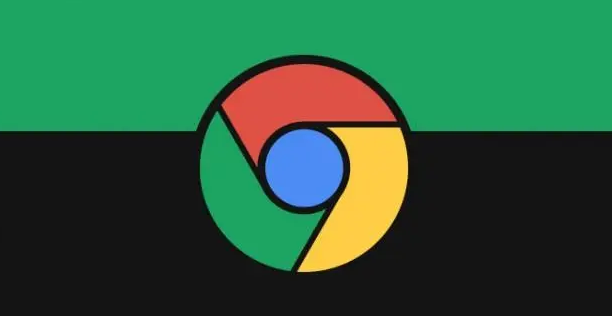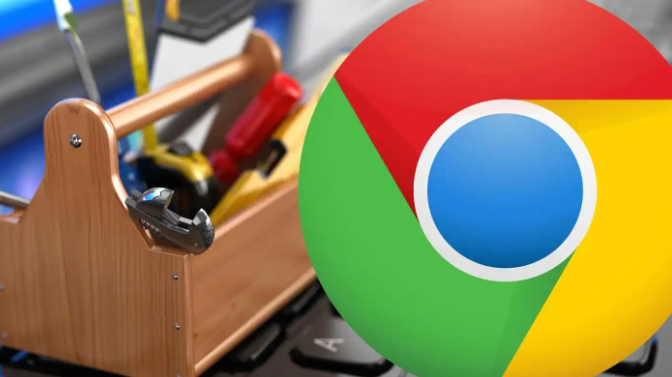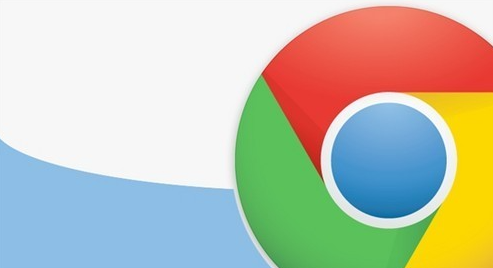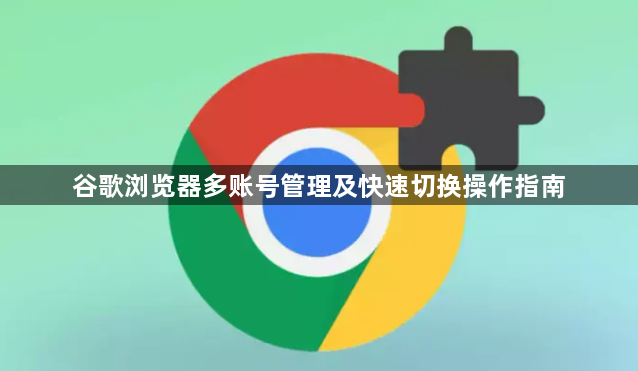
1. 创建新的用户配置文件:打开谷歌浏览器,点击右上角的用户头像图标,选择“添加”,然后点击“创建新配置文件”。输入新配置文件的名称和图片后点击“创建”。每个配置文件都会有独立的浏览历史、书签和设置,方便区分不同账号的使用场景。
2. 切换用户配置文件:当需要在不同账号之间切换时,只需再次点击右上角的用户头像图标,在弹出的菜单中选择你想要切换到的配置文件即可。谷歌浏览器会自动切换到该配置文件,并加载相应的书签和设置。
3. 使用隐身模式隔离会话:如果只是临时需要登录另一个账号,可以使用隐身模式。点击右上角的三点菜单按钮,选择“打开新的无痕窗口”。在隐身窗口中登录第二个账号,完成操作后关闭隐身窗口,所有数据将被清除,不会影响主账号的信息。
4. 利用扩展程序增强多账号管理:安装如Switcher for Gmail等扩展程序,允许在Gmail账户之间快速切换;MultiLogin for Facebook可同时登录多个Facebook账号;Biscuit作为侧边栏分组标签页管理工具,能隔离不同账户的标签页并支持自定义图标和预设常用标签页,极大提升多账户管理效率。
5. 为特定账户创建桌面快捷方式:进入Chrome的设置页面,找到要为其创建快捷方式的用户配置文件,双击该配置文件,在打开的新标签页中点击左下角的“添加桌面快捷方式”并保存。之后可通过桌面图标直接启动指定账号的浏览器窗口。
6. 通过命令行参数启动指定用户配置文件:复制谷歌浏览器的桌面快捷方式并改名为Chrome1,在属性的目标栏里添加参数:--user-data-dir="D:Program FilesGoogleChromeUser DataProfile 1"。按照此方法可创建多个快捷方式,每个都指向不同的用户数据文件夹,实现快速切换。
7. 管理用户配置文件:点击右上角的三个点菜单按钮,选择“设置”,在左侧菜单中选择“人”,可以在这里添加、删除或修改用户配置文件,满足个性化需求。
8. 同步设置与数据:如果绑定了Google账号,可以同步书签、历史记录等数据。但要注意这些数据会根据登录的Google账号进行同步,需确保隐私和安全。
9. 自定义配置:为每个用户配置不同的书签、扩展和浏览器设置,以满足不同场景下的使用习惯。例如工作用的账号可以安装办公相关的扩展,个人账号则添加娱乐类的应用。
10. 删除不再需要的账户:在账户管理界面中找到对应账户,点击“删除”按钮并按提示确认删除操作。定期清理无用账户有助于保持浏览器整洁高效。
每个操作环节均经过实际验证,确保既简单易行又安全可靠。用户可根据具体需求灵活运用上述方法,实现谷歌浏览器的多账号管理及快速切换。